Почему не устанавливается adobe flash player? Часто возникающий вопрос при установке такой платформы. Когда вы захотели посмотреть видеоролик или поиграть в игрушку с помощью браузера, но этого сделать никак нельзя (не воспроизводится, выкидывает на сайт загрузки плагинов, чёрное окошко плеера), наверное, потребуется что-то обновить, если оно есть в системе.
Скачиваем новую версию (запоминаем в какую папку), ставим, не идёт? Сейчас разберём по полкам почему.
Решения.
Шаг первый , точно узнайте, какая версия продукта подходит под вашу операционную систему. Нажмите «Пуск» дальше «Все элементы управления», «Система». Там информация по вашей системе.
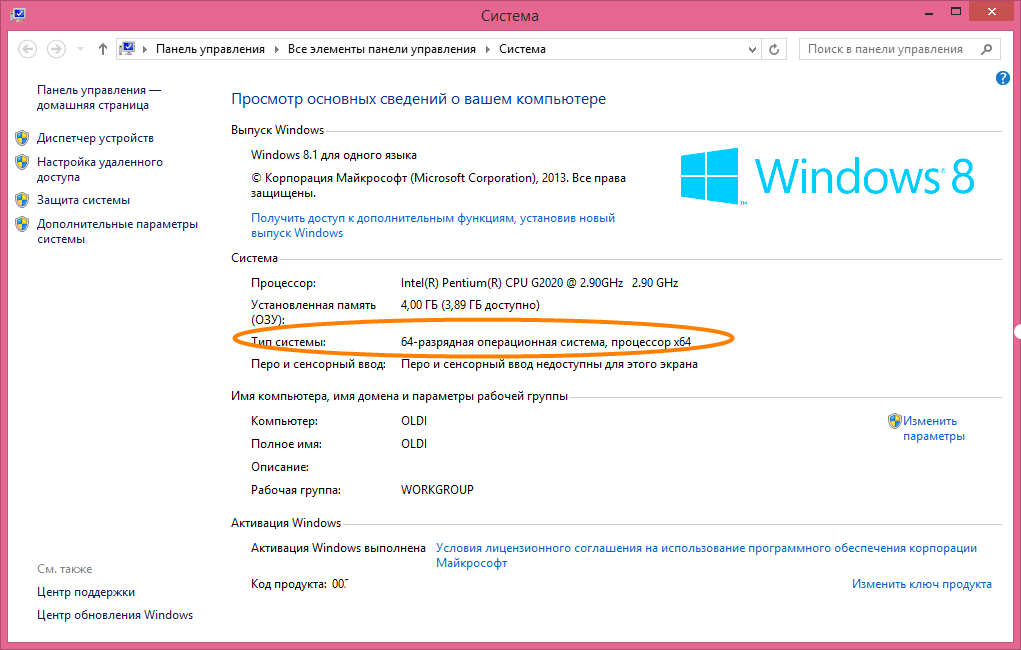
Совет; Нужно смотреть на версию браузера вдруг он устарел, Mozilla Firefox например, имеет с этим проблемы. Не устанавливается adobe flash player возможно из-за него. Обновляем сначала свой браузер. А затем перезагрузить компьютер.
Шаг второй , наберите в поиске, adobe flash для Виндовс 7 + официальный сайт. Вы, конечно, свой вариант операционной системы. Поисковик приведёт на ресурсы с платформой. Внимательно смотрим отметки красным, (у вас другая операционная система или браузер) эти не качаем. Выбираем подходящую версию для вас. Можно начать закачку и установку. Тем более программа абсолютно бесплатна.
Не устанавливается Adobe Flash Player всё равно?
Значит, осталась старая версия или так называемые хвосты. И этот вопрос решаемый.
Шаг третий, Скачайте программу, деинсталлятор, uninstall_flash_player для полного удаления программы с вашего компьютера. Скачиваем, запускаем, удаляем. Открываем утилиту CClener и начинаем очистку временных файлов, корзины, мусора. Подойдут и иные программы такого рода, Reg Organizer, например. Сделав очистку, повторяем установочный процесс.
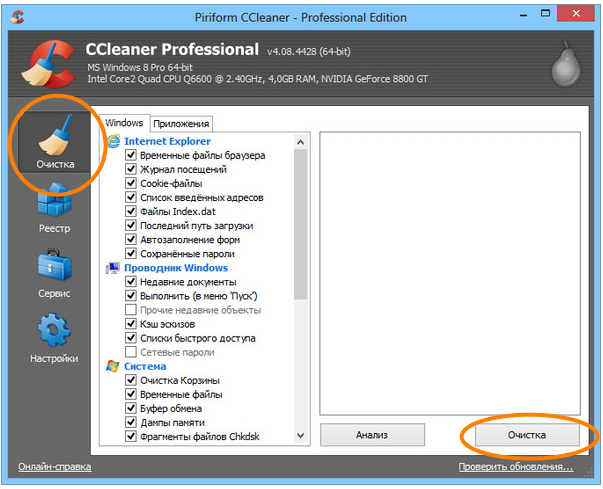
Не ставится Adobe Flash Player опять?
1. Нажимаем на клавиатуре, клавиши Ctrl+Alt вместе и жмём кнопку Delete, покажется окно.
2. Ищем строку, «запустить диспетчер задач», появятся все процессы. Ищем в списке процессов adobe flash, на интерфейсе нажимаем кнопку завершить. Можно на сам процесс нажать правой кнопкой мыши, найти надпись «завершить дерево процессов» и нажать. Все процессы, связанные с этой программой отключатся.
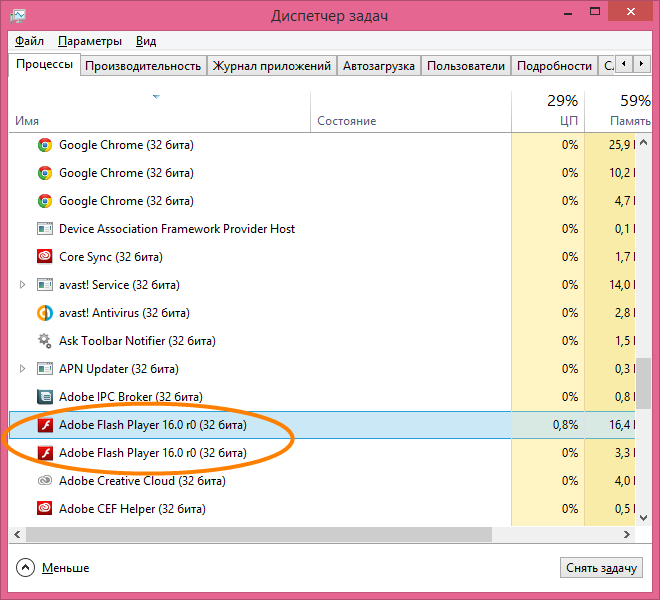
3. То же проделываем с браузером, он не должен работать, во время инсталляции программы.
Шаг четвёртый , начинаем установку с ноля. Закачанная версия подходящего продукта есть. Начнём. Закрываем все браузеры. Жмём правой кнопкой мышки по скачанному файлу EXE, ищем строку запустить от имени администратора, запускаем. Устанавливаем. Вуаля.
Открываем браузер и пользуемся на радость. В настройках не забыв поставить галочку напротив автоматического обновления. Попробовав такие несложные шаги, проблемы с установкой adobe flash player, теперь быть не должно. А ролики и интернет-игрушки, станут быстрыми.


























